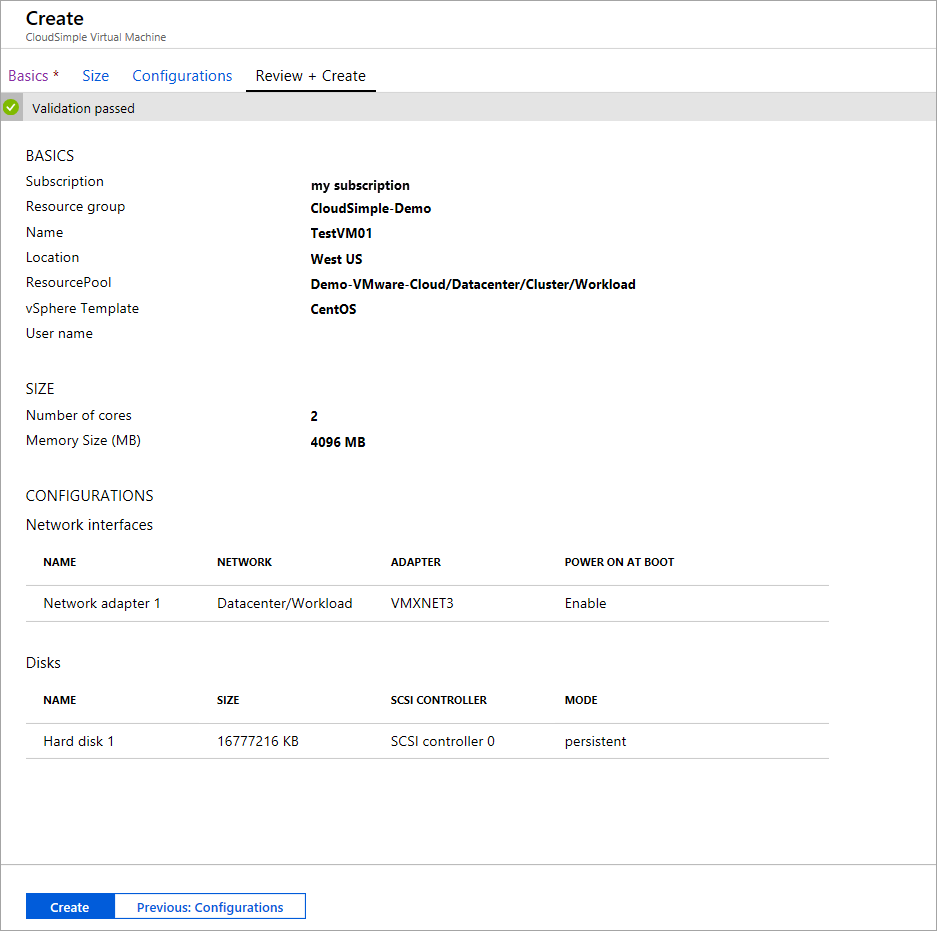Démarrage rapide – Utiliser des machines virtuelles VMware sur Azure
Pour créer une machine virtuelle sur le portail Azure, utilisez les modèles d’ordinateurs virtuels que votre administrateur CloudSimple a activé pour votre abonnement. Les modèles de machine virtuelle se trouvent dans l’infrastructure VMware.
La création d’une machine virtuelle CloudSimple sur Azure nécessite un modèle d’ordinateur virtuel
Créez une machine virtuelle sur votre cloud privé à partir de l’interface utilisateur de vCenter. Pour créer un modèle, suivez les instructions de la page Cloner une machine virtuelle sur un modèle dans le client web vSphere. Stockez le modèle de machine virtuelle sur votre vCenter de cloud privé.
Créer une machine virtuelle dans le portail Azure
Sélectionnez Tous les services.
Recherchez Machines virtuelles CloudSimple.
Cliquez sur Add.
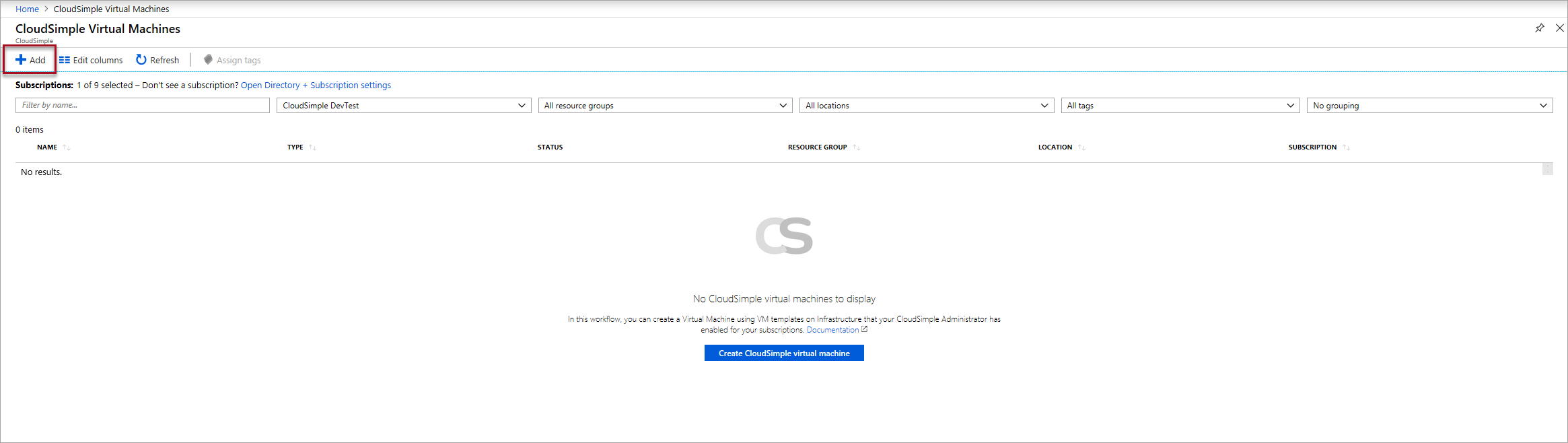
Entrez les informations de base, puis cliquez sur Suivant : taille.
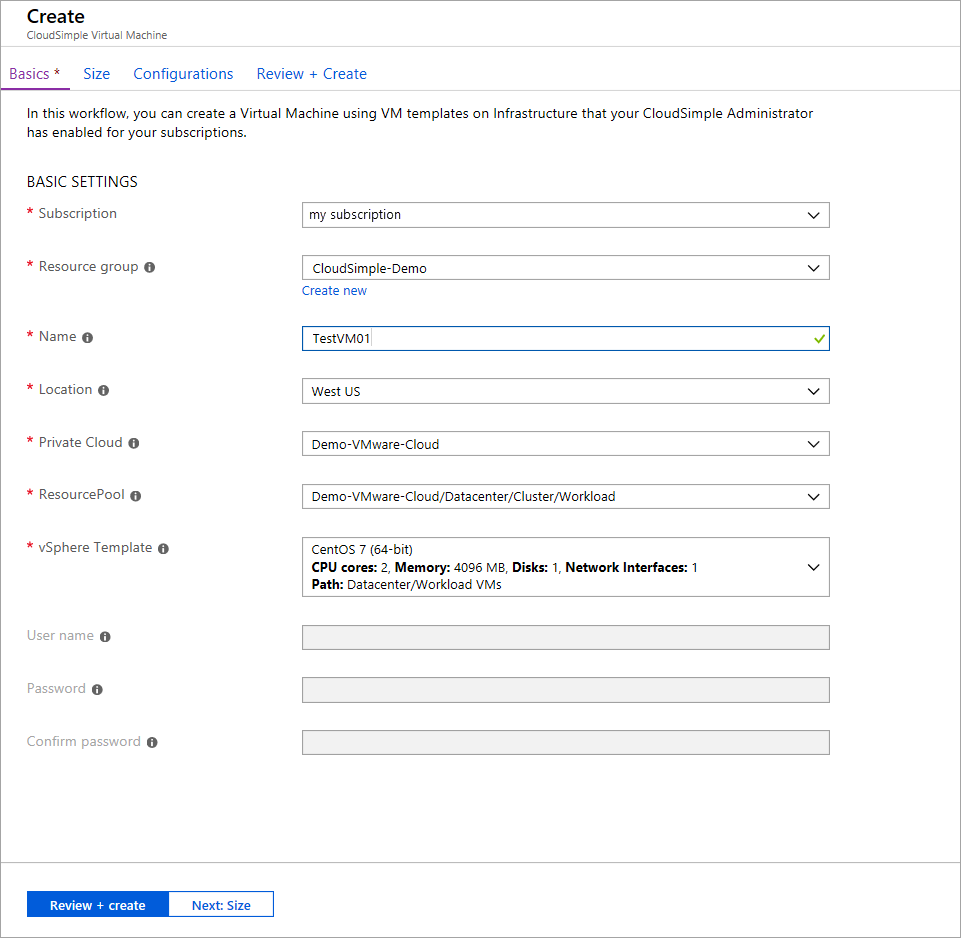
Champ Description Abonnement Abonnement Azure associé à votre cloud privé. Groupe de ressources Groupe de ressources auquel la machine virtuelle sera attribuée. Vous pouvez sélectionner un groupe existant ou en créer un. Nom Nom destiné à identifier la machine virtuelle. Emplacement Région Azure dans laquelle la machine virtuelle est hébergée. Cloud privé Cloud privé CloudSimple où vous voulez créer la machine virtuelle. Liste de ressources partagées Liste de ressources partagées mappée pour la machine virtuelle. Choisissez parmi les pools de ressources disponibles. Modèle vSphere Modèle vSphere pour la machine virtuelle. Nom d'utilisateur Nom d’utilisateur de l’administrateur de la machine virtuelle (pour les modèles Windows). Mot de passe Mot de passe de l’administrateur de la machine virtuelle (pour les modèles Windows). Confirmer le mot de passe Confirmez le mot de passe. Sélectionnez le nombre de cœurs et la capacité mémoire pour la machine virtuelle et cliquez sur Suivant :Configurations. Sélectionnez la case à cocher si vous voulez exposer la virtualisation complète de l’UC au système d’exploitation invité. Les applications nécessitant la virtualisation matérielle peuvent fonctionner sur des machines virtuelles sans traduction binaire ou paravirtualisation. Pour plus d’informations, consultez l’article VMware Afficher la virtualisation assistée du matériel VMware.

Configurez les interfaces réseau et les disques comme décrit dans les tableaux suivants, puis cliquez sur Vérifier + créer.
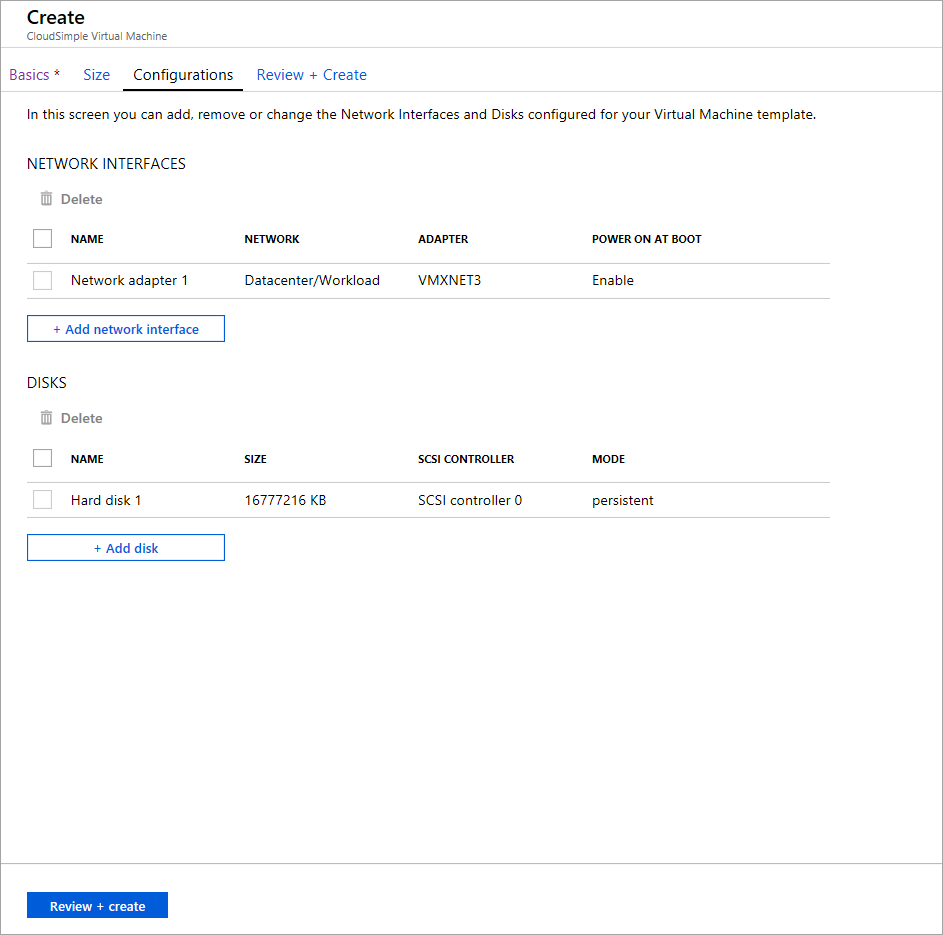
Pour les interfaces réseau, cliquez sur Ajouter une interface réseau, puis configurez les paramètres suivants.
Control Description Nom Entrez un nom pour identifier l’interface. Réseau Sélectionnez dans la liste des groupes de ports distribués configurés dans votre cloud privé vSphere. Adaptateur Sélectionnez un adaptateur vSphere dans la liste des types disponibles configurés pour la machine virtuelle. Pour plus d’informations, consultez l’article de la base de connaissances VMware Choosing a network adapter for your virtual machine. Mettre sous tension au démarrage Choisissez s’il faut activer la carte réseau quand la machine virtuelle est démarrée. La valeur par défaut est Activer. Pour les disques, cliquez sur Ajouter un disque, puis configurez les paramètres suivants.
Élément Description Nom Entrez un nom pour identifier le disque. Taille Sélectionnez une des tailles disponibles. Contrôleur SCSI Sélectionnez un contrôleur SCSI pour le disque. Mode Détermine comment le disque participe aux captures instantanées. Choisissez une de ces options :
Indépendant persistant : toutes les données écrites sur le disque sont écrites de façon permanente.
Indépendant non persistant : les modifications écrites sur le disque sont abandonnées lors de la mise hors tension ou de la réinitialisation de la machine virtuelle. Le mode indépendant non persistant vous permet de toujours redémarrer la machine virtuelle dans le même état. Pour plus d’informations, consultez la documentation de VMware.Une fois la validation terminée, passez en revue les paramètres et cliquez sur Créer. Pour apporter des modifications, cliquez sur les onglets situés en haut.